Es ist eine der frustrierendsten Erfahrungen für PC-Nutzer: Eine Datei lässt sich einfach nicht löschen. Bevor man den PC verzweifelt neu startet oder gar zu härteren Maßnahmen greift, hilft es, die Ursachen zu erkennen. Ob Zugriffsrechte, ausstehende Prozesse oder Dateisystemfehler – in dieser Anleitung zeigen wir, welche Schritte Sie unternehmen können, um Windows-Dateien erfolgreich zu entfernen.
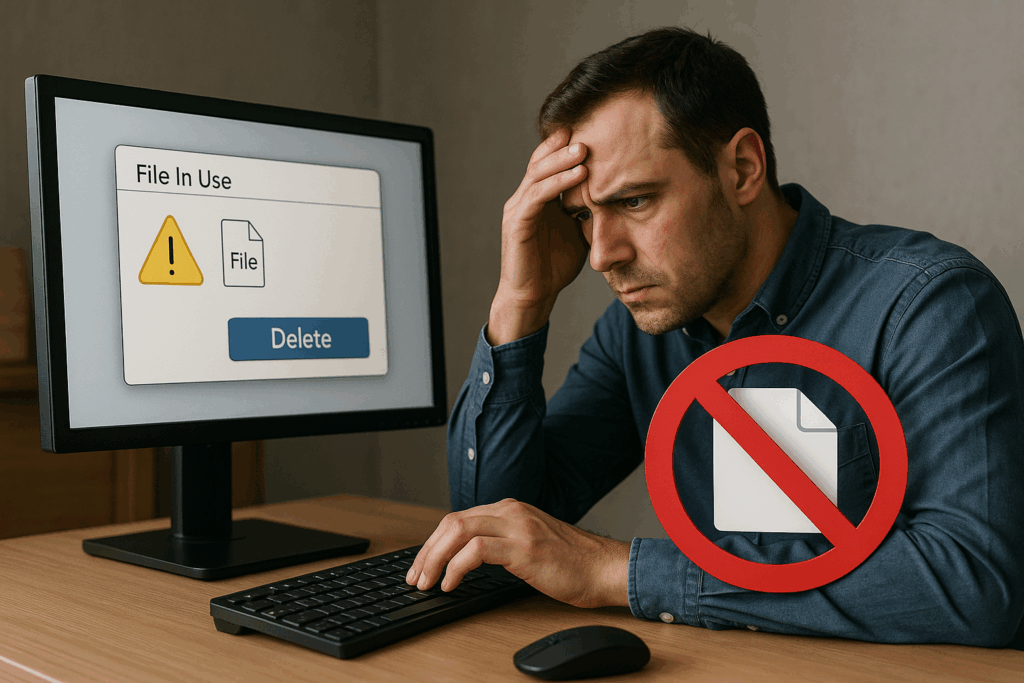
Inhalt
Warum sich Dateien nicht löschen lassen: Häufige Ursachen
Fehlende Zugriffsrechte
Ein häufiger Grund, warum Dateien in Windows nicht gelöscht werden können, sind fehlende Zugriffsrechte. Wenn Sie keine ausreichenden Berechtigungen haben, wird der Zugriff verweigert. Um dieses Problem zu lösen, prüfen Sie die Dateiberechtigungen:
- Klicken Sie mit der rechten Maustaste auf die Datei und wählen Sie Eigenschaften.
- Gehen Sie zur Registerkarte Sicherheit.
- Klicken Sie auf Bearbeiten und geben Sie Ihrer Benutzergruppe die notwendigen Berechtigungen.
Datei wird von einem anderen Prozess verwendet
Oft können Dateien nicht gelöscht werden, weil sie von einem anderen Programm oder Prozess genutzt werden. Schließen Sie alle Anwendungen, die möglicherweise auf die Datei zugreifen. Um den spezifischen Prozess zu identifizieren:
- Öffnen Sie den Task-Manager mit Strg + Umschalt + Esc.
- Suchen Sie unter Prozesse nach dem verantwortlichen Programm.
- Beenden Sie den Prozess, indem Sie ihn auswählen und auf Task beenden klicken.
Dateisystemfehler
Dateisystemfehler können ebenfalls verhindern, dass Dateien gelöscht werden. Diese Fehler lassen sich durch die CHKDSK-Funktion beheben:
- Öffnen Sie die Eingabeaufforderung mit Administratorrechten.
- Geben Sie
chkdsk /f /rein und bestätigen Sie mit Enter. - Starten Sie den Computer neu, damit CHKDSK starten kann.
Systemdateien und geschützte Dateien
Gewisse Systemdateien sind von Windows geschützt und lassen sich nicht löschen, um die Stabilität des Systems zu gewährleisten. Um diese Dateien zu verwalten, ist es ratsam, spezielle Tools wie Unlocker zu verwenden, die den Zugriff erleichtern. Doch Vorsicht: Änderungen an Systemdateien können zu Instabilitäten führen.
Lösungen für Zugriffsprobleme und blockierte Dateien
Allgemeine Ursachen für Zugriffseinschränkungen
Zugriffsprobleme auf Dateien können aus verschiedenen Gründen auftreten. Häufig sind Sicherheitsrichtlinien, gesperrte Prozesse oder Dateisystemfehler ursächlich. Diese Probleme erschweren das Löschen oder Bearbeiten von Dateien. Ein Verständnis dieser Ursachen ist entscheidend, um gezielte Lösungen zu finden.
Lösungen für Berechtigungsprobleme
Bei fehlenden Zugriffsberechtigungen ist oft eine Anpassung der Sicherheitseinstellungen erforderlich. Diese Schritte helfen, die Kontrolle über betroffene Dateien zurückzugewinnen:
- Rechtsklick auf die problematische Datei und „Eigenschaften“ auswählen.
- Zum Tab „Sicherheit“ navigieren und auf „Bearbeiten“ klicken.
- Die gewünschten Benutzer oder Gruppen auswählen und die entsprechenden Berechtigungen anpassen.
- Mit „Übernehmen“ und „OK“ die Änderungen speichern.
Umgang mit gesperrten Prozessen
Dateien können durch laufende Prozesse gesperrt werden. In solchen Fällen hilft ein Neustart des PCs oft nicht weiter. Stattdessen sollte der Task-Manager eingesetzt werden, um blockierende Programme zu beenden:
- Task-Manager durch die Tastenkombination Strg + Umschalt + Esc öffnen.
- Zur Registerkarte „Prozesse“ wechseln und nach dem entsprechenden Programm suchen.
- Rechtsklick auf den Prozess und „Task beenden“ wählen.
Dateisystemfehler diagnostizieren und beheben
Dateisystemfehler lassen sich mithilfe von Windows-Bordmitteln oft schnell beheben. Nutzen Sie das Kommandozeilentool „chkdsk“, um Dateisystem-Probleme zu identifizieren und zu korrigieren:
- Die Eingabeaufforderung als Administrator starten.
- Eingeben:
chkdsk /f /rund Enter drücken. - Bestätigen Sie mit „Y“, dass der Prozess beim nächsten Neustart ausgeführt werden soll.
- PC neu starten, damit die Überprüfung durchgeführt wird.
Spezielle Tools für hartnäckige Fälle
Für besonders hartnäckige Probleme können spezielle Entsperr-Tools hilfreich sein. Programme wie „Unlocker“ oder „LockHunter“ ermöglichen es, gesperrte Dateien effizient freizugeben, ohne das System neu starten zu müssen. Diese Tools bieten erweiterte Funktionen zur Problemdiagnose, indem sie Anzeigeoptionen für Prozesse und erweiterte Berechtigungsanpassungen bereitstellen.
Meroth IT-Service ist Ihr lokaler IT-Dienstleister in Frankfurt am Main für kleine Unternehmen, Selbstständige und Privatkunden
Kostenfreie Ersteinschätzung Ihres Anliegens?
Werbung
(**) UVP: Unverbindliche Preisempfehlung
Preise inkl. MwSt., zzgl. Versandkosten


